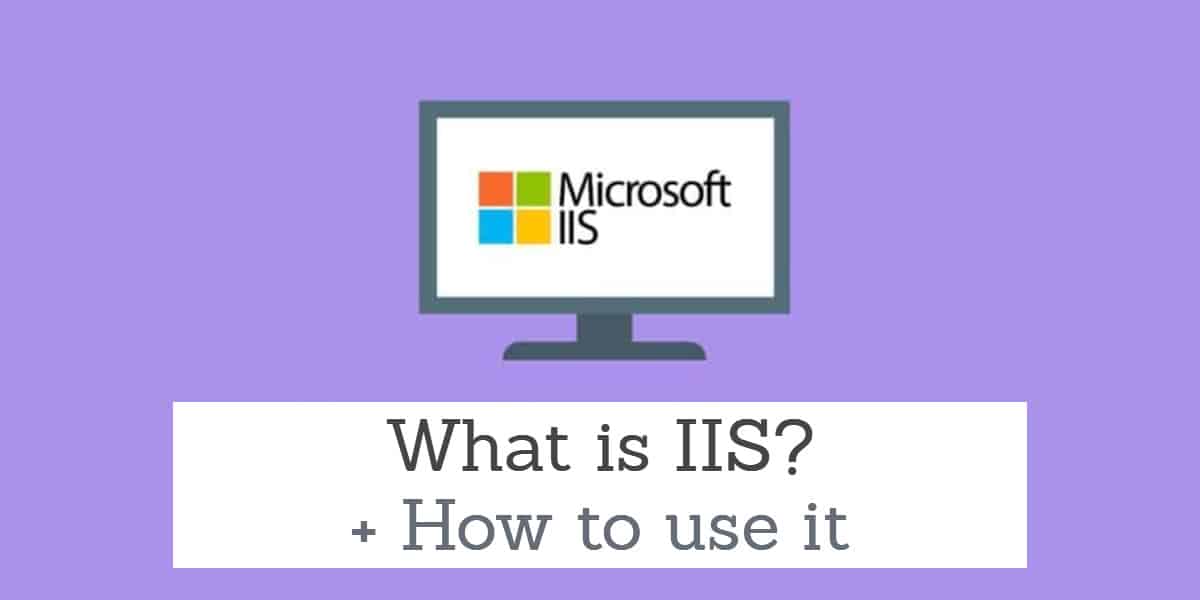
Internet Information Services (IIS, ранее Internet Information Server) – это веб-сервер Microsoft, созданный для использования с семейством Windows NT..
Веб-сервер Windows впервые появился на рынке в 1995 году, и с тех пор существует различная версия IIS, доступная почти для каждой операционной системы Windows, представленной на рынке..
В этом посте мы углубимся в подробности, но если у вас есть только время, чтобы проверить инструменты, указанные ниже, вот наш Список лучших сторонних инструментов для использования с IIS:
- Сервер SolarWinds & Монитор приложений (БЕСПЛАТНАЯ ПРОБНАЯ ВЕРСИЯ)
- Paessler PRTG Сетевой монитор (БЕСПЛАТНАЯ ПРОБНАЯ ВЕРСИЯ)
- Dynatrace
- AppDynamics
- IIS Crypto
- Orca
- EG Enterprise
История версий
Вообще говоря, последняя версия IIS, которая подходит для корпоративной среды, IIS 6 или Microsoft Windows Server 2003. Если вы попытаетесь использовать любую более позднюю версию продукта, вам будет сложно работать в быстро меняющейся среде. Ниже мы включили краткое описание истории версий:
| IIS 6 (Windows Server 2003) | Поддержка IPV6, но без будущих обновлений |
| IIS 7 | Доступно в Windows Vista с большей безопасностью и поддержкой .NET Framework |
| IIS 7.5 | Доступно с Windows 7 с поддержкой TLS 1.1 и 1.2 |
| IIS 8 (Windows Web Server 2012) | Поддержка SNI и предлагает общую поддержку до [year] года |
| IIS 8.5 | Доступно для Windows 8.1 с расширенными возможностями входа и динамической активации сайта |
| IIS 10 | Бета-версия с поддержкой HTTP / 2 и PowerShell 5.0 |
В настоящее время IIS 8.5 является лучшей версией с точки зрения безопасности и возможностей. После завершения бета-тестирования для IIS 10 мы рекомендуем вам выполнить переход.
Как установить и настроить IIS
Вас может удивить то, что, хотя IIS поставляется с Windows, он недоступен, если вы его не установите. Однако процесс установки и настройки относительно прост.
- Для начала откройте Панель управления и нажмите Добавить или удалить программы.
- Следующий клик Добавить / удалить компоненты Windows.
- Проверить Информационные службы Интернета (IIS) и нажмите следующий.
- щелчок Конец.
Как видите, основной процесс установки очень быстрый. После того, как вы установили IIS, пришло время его настроить.
Если вы хотите использовать PowerShell для установки IIS, вы можете сделать это, введя следующую команду:
< PS C: \> Установить-WindowsFeature -Наименование веб-сервера -IncludeManagementTools >
Смотрите также: Шпаргалка Powershell
Как работает IIS ?: Модель обработки IIS
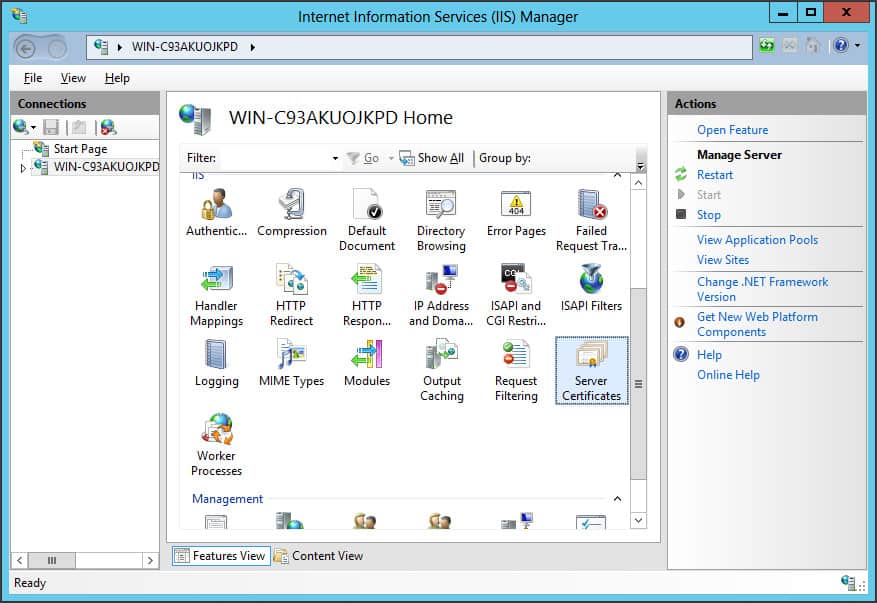
В качестве веб-сервера IIS имеет собственный процессный движок который обрабатывает все запросы от клиента к серверу. По сути, клиент отправляет запрос на сервер, а затем IIS обрабатывает этот запрос и отправляет ответ клиенту. Архитектура обработки IIS может быть разделена на два отдельных уровня:
- Режим ядра – Выполненный код завершен Доступ к подключенному оборудованию и может выполнить любую команду. Режим ядра в основном используется для доверенных процессов. Сбои в режиме ядра разрушительны для всей системы. Вы можете найти HTTP.SYS в режиме ядра.
- Режим пользователя – В этом режиме любой код вам Выполнить – это команды, не имеющие доступа к оборудованию или справочной памяти. Это обеспечивает дополнительный уровень защиты от ошибок и может быть восстановлен намного легче. Когда вы выполняете код в пользовательском режиме, он делегирует API для взаимодействия с аппаратной и эталонной памятью. В режиме пользователя вы найдете Служба веб-администратора, Виртуальный каталог, и Пул приложений.
Режим ядра имеет задачу использования HTTP.SYS принимать запросы от клиента и пересылать их в пул приложений. Это инициируется, когда клиент нажимает или вводит URL сайта и запрашивает доступ к странице. HTTP.SYS захватывает эти запросы и добавляет очередь для каждого отдельного пула приложений..
После того, как запрос был отправлен в пул приложений, Рабочий процесс или w3wp.exe (изложены ниже) загружает фильтр ISAPI. В зависимости от запроса открывается рабочий процесс HttpRuntime.ProcessRequest и если это Страница APSX загружает «aspnet_isapi.dll» также.
Запуск Http.Runtime.ProcessRequest показывает, что обработка началась. HttpRuntime Процесс создает пул HttpApplication объекты, которые затем передаются через HTTP. Модули HTTP продолжают активироваться до тех пор, пока запрос не достигнет HTTP-обработчик ASP.NET стр. Как только запрос прошел через HTTP-маршрут, страница запускается.
Как вы можете видеть Рабочий процесс и Пул приложений две очень важные концепции в мире IIS. Ниже мы рассмотрим, что на самом деле означают эти две концепции:
Пул приложений
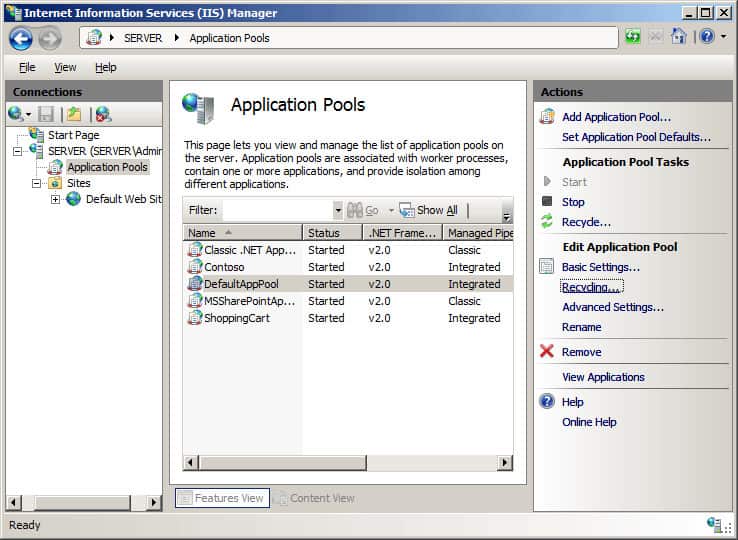
С другой стороны, Пул приложений действует как контейнер. Он содержит рабочий процесс и отделяет несколько приложений друг от друга. Это верно, работают ли они на одном или нескольких серверах. Один пул приложений может содержать несколько веб-сайтов. Другими словами, пул приложений – это группа URL-адресов, которые обслуживаются рабочими процессами. Разделение приложений друг от друга упрощает управление и гарантирует, что если в одном пуле приложений возникнет ошибка, другие не.
Настройка IIS
- Найдите Мой компьютер значок на рабочем столе и нажмите управлять.
- Нажать на Услуги и приложения вариант в Управление компьютером коробка.
- Нажмите на Информационные службы Интернета а потом Веб-сайты.
- Если ваш узел по умолчанию не запущен, щелкните правой кнопкой мыши на Веб-сайт по умолчанию узел.
Настройка сайтов IIS и активных каталогов
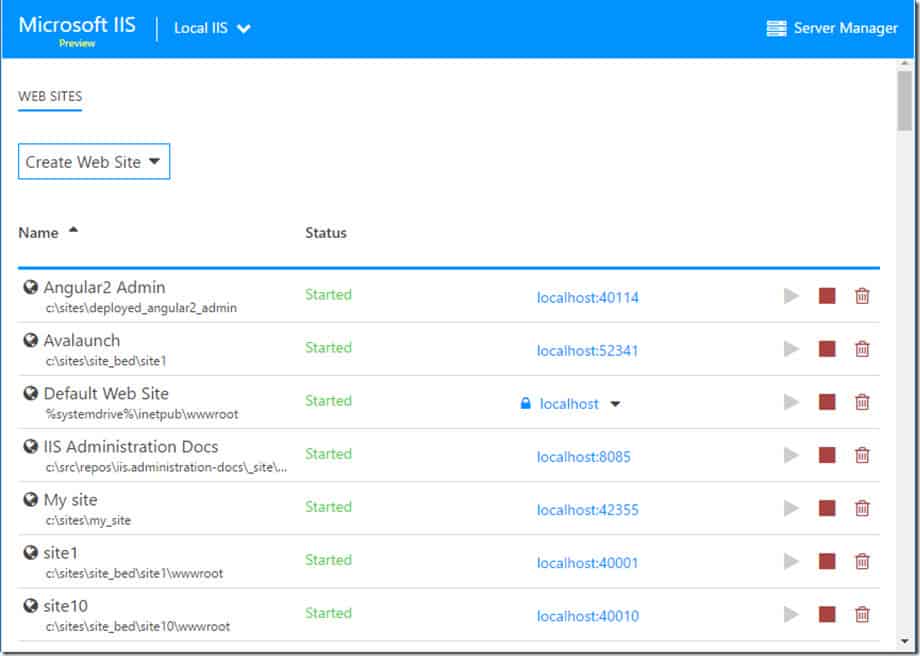
Одной из основных причин, по которой люди используют IIS, является развертывание веб-приложений. С помощью IIS и утилиты Advanced Installer вы можете очень быстро развертывать веб-приложения на нескольких серверах. Это также имеет то преимущество, что избавляет от необходимости добавлять новые конфигурации для каждой машины..
Первым шагом при настройке веб-сайтов является открытие файлы и Папки Посмотреть. Отсюда вы можете просмотреть ваши текущие файлы приложений и добавить новые. Вы хотите убедиться, что ваш файлы приложений размещаются в отдельном каталоге (The Панель администратора веб-сайта, к которому вы подключаетесь, будете использовать их позже).
Как только вы сделали это, переключитесь на IIS Server view и введите имя вашего нового сайта, используя Новая панель инструментов веб-сайта.
На данный момент вам нужно настроить параметры вашего сайта для HTTP и HTTPS. Вам также нужны новые опции SSL для вашего сайта. В следующем разделе мы покажем вам, как настроить веб-сайт или папку с SSL и HTTPS:
- Войдите в свой компьютер как администратор.
- Нажмите Начало и перейти к настройки. щелчок контроль панель.
- Дважды щелкните на Инструменты управления и Интернет-менеджер.
- В левой панели выберите веб-сайт, который вы хотите настроить.
- Щелкните правой кнопкой мыши свой веб-сайт (или папку или файл), для которого вы хотите настроить SSL, и выберите свойства.
- Нажать на Безопасность каталогов табуляция.
- Выбрать редактировать.
- Чтобы добавить SSL как требование, нажмите Требуется безопасный канал (SSL).
- Следующий клик Требовать 128-битное шифрование.
- (Необязательно) Если вы хотите, чтобы пользователи подключались независимо от того, есть ли у них сертификат, щелкните Игнорировать клиентские сертификаты. Если вы хотите заблокировать пользователей без сертификата, выберите Принять клиентские сертификаты.
Защита IIS с помощью уровня защищенных сокетов (SSL)
Большинство корпоративных пользователей, естественно, захотят защитить свои данные от несанкционированного доступа. Это можно сделать с помощью SSL. SSL позволяет шифровать все данные, которые вы передаете. Это предотвращает доступ любых сторонних организаций к данным, на которые у них нет разрешения. Чтобы использовать SSL для защиты вашего сервера, вам необходимо установить сертификацию сервера на сервере. Первым шагом к включению SSL является создание сертификата. Это можно сделать, выполнив следующие действия:
- устанавливать Windows Server 2003.
- Убедитесь, что у вас установлен и настроен IIS.
- устанавливать Службы сертификации Microsoft (это позволяет создавать сертификаты аутентификации).
- открыто Интернет Исследуйр и просматривать за Службы сертификации Microsoft (HTTP: // MyCA / CertSrv).
- щелчок Запросить сертификат и нажмите следующий.
- Следующий клик Расширенный запрос.
- щелчок следующий, затем отправьте запрос сертификата в этот центр сертификации, используя форму. щелчок следующий. Это поднимет форму запроса сертификата и добавит доменное имя вашего сервера.
- Теперь нажмите Сертификат проверки подлинности сервера в Целевое назначение или Тип необходимого сертификата поле.
- Выберите либо Криптографический провайдер Microsoft RSA SChannel, Microsoft Base Crypto Provider, версия 1.0 или Расширенный поставщик криптографии Microsoft. (Будьте особенно осторожны, чтобы не выбрать Сильный поставщик криптографии Microsoft).
- Выберите Использовать локальную машину сохраните коробку и убедитесь, что Включить надежную защиту закрытого ключа не проверяется.
- щелчок Разместить. Теперь у вас либо будет немедленно установлен сертификат, либо вам придется ждать его администрирования администратором CA..
Назначение сертификата SSL-сервера веб-сайту
Чтобы добавить сертификат SSL-сервера на веб-сайт:
- открыто IIS Manager, нажмите на Локальный компьютер, а потом Веб-сайты папка.
- Найдите веб-сайт, которому вы хотите назначить сертификат, и щелкните правой кнопкой мыши. свойства.
- Далее нажмите Безопасность каталогов раздел и нажмите Сертификат сервера. (Вы найдете это под Безопасная связь).
- Поднять Мастер сертификатов веб-сервера и нажмите Назначить существующий сертификат.
- Завершить Мастер сертификатов веб-сервера процесс. После завершения перейдите к свойства выберите Безопасность каталогов вкладку и нажмите Просмотреть сертификат кнопка (здесь вы можете просмотреть более подробную информацию о сертификате).
Виртуальные каталоги
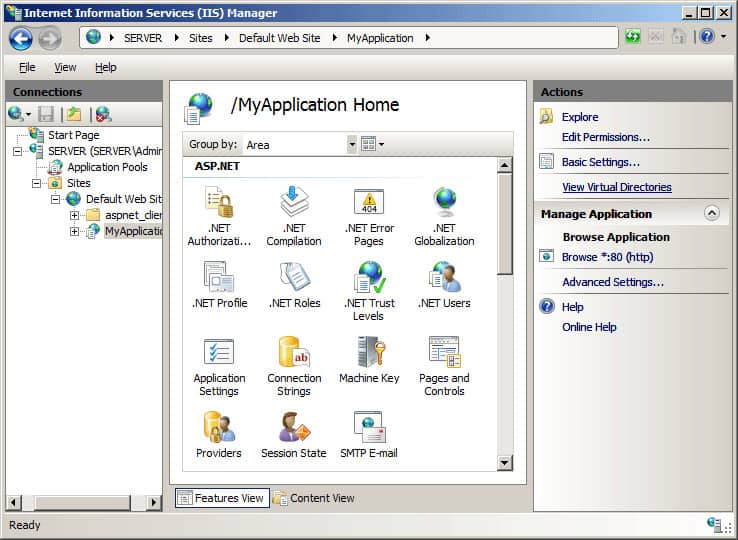
IIS не только позволяет создавать сайты и приложения, но также позволяет создавать виртуальные каталоги. В IIS вы указываете имя, которое сопоставляется с физическим каталогом. Прямое имя предоставляет пользователям возможность быстрого доступа к содержимому, размещенному на сервере. Во многих случаях это еще один веб-сайт, но он также может быть меньшими медиа-элементами, такими как фотографии и видео..
В более раннем IIS 6.0 виртуальные каталоги и приложения считались отдельными объектами. Приложение состояло из следующих компонентов метабазы:
- AppFriendlyName
- AppRoot
- AppIsolated
- AppPoolId
Начиная с IIS 7.0 и более поздних версий, виртуальные каталоги и приложения все еще рассматриваются как отдельные объекты, но они также существуют в иерархии. Например, один сайт может содержать несколько приложений. В свою очередь, один веб-сайт может содержать несколько виртуальных каталогов, которые ведут к физическому каталогу на компьютере..
Лог-файлы
Файлы журналов используются для записи различных действий на вашем сервере. Загрузка файлов журнала покажет вам все, начиная с даты и времени события, IP-адреса и количества передаваемых данных. Большую часть времени ваши файлы журналов можно найти здесь:
< % SystemRoot% \ system32 \ Logfiles \ >
В большинстве современных версий IIS вы можете найти файлы журналов IIS, выполнив следующие действия:
- щелчок Начало и Панель управления.
- щелчок Инструменты управления и беги Информационные службы Интернета (IIS),.
- Найдите свой веб-сайт в левой части дерева и выберите его..
- Далее нажмите логирование икона.
- Ищите диалоговое окно в нижней части экрана, которое говорит каталог, и нажмите Просматривать.
Если вы используете IIS 6 тогда:
- Вернуться к шагу 3 из приведенных выше инструкций.
- Щелкните правой кнопкой мыши на своем сайте и нажмите свойства.
- Найди Интернет сайт вкладку и искать Формат активного журнала раздел.
- Нажмите на свойства Нажмите кнопку и посмотрите на нижнюю часть окна, в котором отображаются каталог файла журнала и имя файла журнала..
Порты
Вообще говоря, ваш сервер будет использовать порт 80 для всего вашего HTTP-трафика. Однако, если это не подходит для ваших нужд, вы можете изменить его по мере необходимости. Вы можете сделать это, выполнив следующие действия:
- открыто Информационные службы Интернета (IIS Manager).
- Щелкните правой кнопкой мыши на своем веб-сайте, затем нажмите свойства.
- в свойства окно найти Порт TCP поле и измените его на порт по вашему выбору.
Обратите внимание, что если вы измените порт со значения по умолчанию при открытии своего веб-сайта, вам потребуется ввести имя домена и новый порт. Например: имя_домен: 80 (введите номер порта, который вы хотите использовать вместо 80).
Windows 8 и 8.1
В Windows 8.1 есть пара отличий:
- Тип IIS Manager в Поисковая строка на главной странице.
- Выбрать Менеджер информационных служб Интернета в результатах поиска.
- В левой части экрана вы увидите дерево навигации; щелчок Веб-сайт по умолчанию.
- Затем перейдите на боковую панель с правой стороны экрана и нажмите Наручники.
- основной момент HTTP от основного вида и нажмите редактировать.
- Введите новый порт, который вы хотите использовать в порт текстовое окно.
- Нажмите Ok и нажмите близко.
- Вернитесь к левому дереву и выберите соответствующий узел сервера..
- Наконец, нажмите Перезагрузите сервер с боковой панели на правой стороне.
Сторонние инструменты IIS
1. Сервер SolarWinds & Монитор приложений (БЕСПЛАТНАЯ ПРОБНАЯ ВЕРСИЯ)
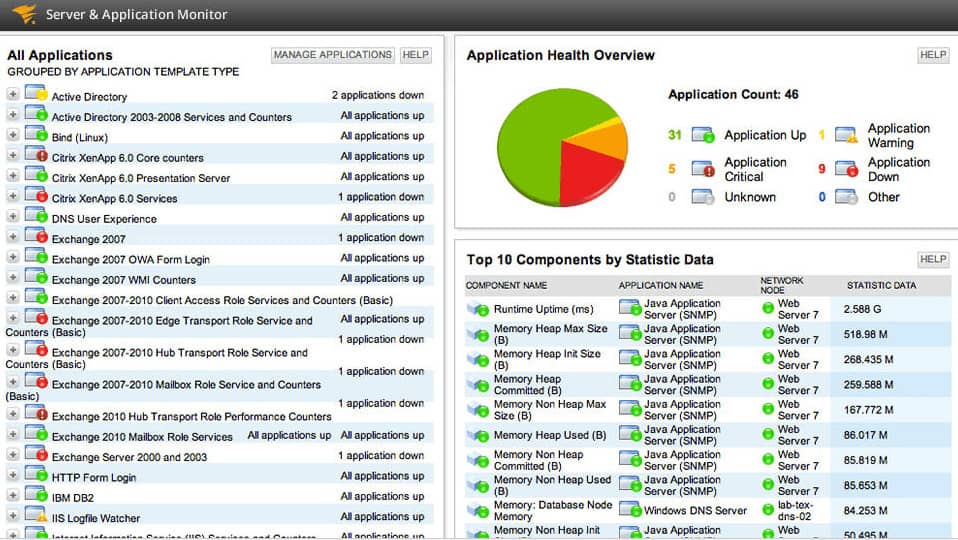
Сервер SolarWinds & Монитор приложений платформа мониторинга приложений, которая может отслеживать сайты IIS С Сервер SolarWinds & Монитор приложений Вы можете увидеть наличие серверов и веб-сайтов IIS.
Ключевые показатели, такие как использование процессора, использование памяти, время отклика, и использование диска все можно контролировать с помощью этого инструмента. Если есть проблема с сайтом, вы можете автоматически перезапустить его, чтобы попытаться исправить проблему.
Опыт мониторинга определяется графиками и кнопками состояния. Графики показывают детали использования ресурсов и другую информацию, чтобы вы могли видеть, как работает веб-сайт или сервер IIS.
Например, есть графики с изложением IIS Средний процессор и Использование памяти чтобы показать, сколько ресурсов у вас есть. Это поможет вам узнать, нужно ли вам покупать больше ресурсов или нет.
Мудрая безопасность, Сервер SolarWinds & Монитор приложений мочь контролировать срок действия SSL-сертификата. Инструмент может сообщить вам даты истечения срока действия ваших SSL-сертификатов и количество дней, оставшихся до этого момента. Наличие этой информации позволяет легко управлять SSL-сертификатами для нескольких сайтов или серверов без риска их истечения..
Как решение для мониторинга производительности для IIS, Сервер SolarWinds & Монитор приложений имеет все необходимое для эффективного управления ресурсами IIS. Это также по конкурентоспособной цене, начиная с $ 2995 (£ 2,308). Существует 30-дневная бесплатная пробная версия доступный.
Сервер SolarWinds & Приложение MonitorDownload 30-дневная бесплатная пробная версия
2. Сетевой монитор Paessler PRTG (БЕСПЛАТНАЯ ПРОБНАЯ ВЕРСИЯ)
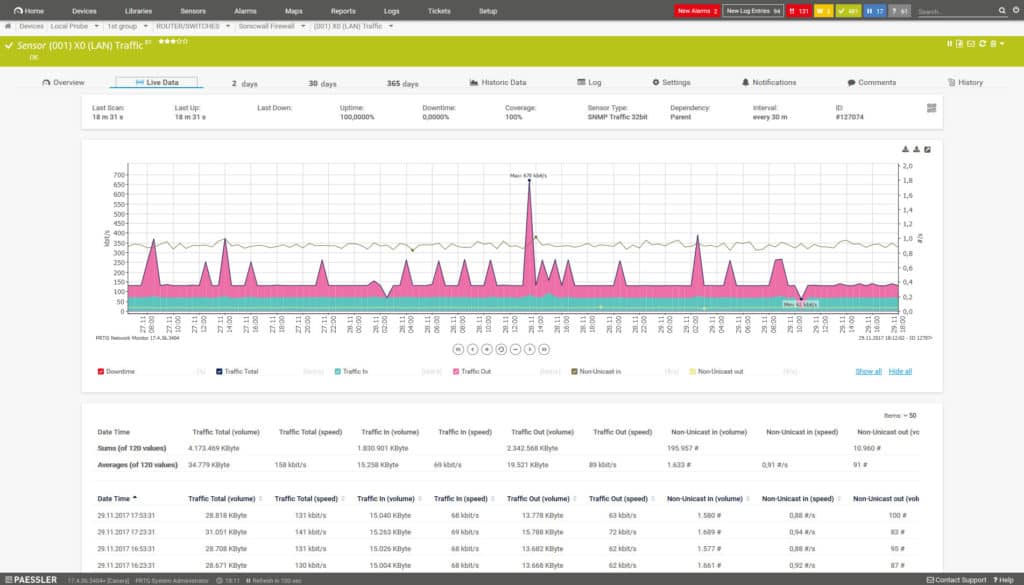
PRTG Сетевой монитор бесплатный инструмент для мониторинга сети, который можно использовать для мониторинга служб IIS. С PRTG Сетевой монитор Вы можете использовать выделенный Датчик приложения Windows IIS отслеживать отправленные и полученные байты в секунду, количество отправленных и полученных файлов в секунду, количество анонимных и известных пользователей в секунду, количество запросов интерфейса общего шлюза в секунду, и более.
В то время как мониторинг производительности IIS может быть сложным, PRTG Сетевой монитор анализирует производительность вплоть до исходного кода приложения. Например, PRTG Сетевой монитор измеряет время загрузки исходного кода выявлять проблемы как можно раньше.
Аналогично, оповещения можно настроить так, чтобы они оповещали вас после того, как предопределенный порог был преодолен. Оповещения отправляются на ваш Эл. адрес, смс, или мобильное устройство (с помощью push-уведомлений), чтобы убедиться, что вы всегда в курсе.
PRTG Сетевой монитор также может контролировать производительность физического оборудования. Во многих случаях производительность физического оборудования будет иметь огромное влияние на производительность служб IIS. Таким образом, используя PRTG Сетевой монитор возможности мониторинга инфраструктуры для отслеживать аппаратный процессор и Память может поймать проблемы с производительностью в младенчестве.
Опыт мониторинга производительности, предлагаемый PRTG Сетевой монитор идеально подходит для предприятий с ограниченным бюджетом. PRTG Сетевой монитор бесплатно до первых 100 датчиков.
Тем не менее, существует ряд платных версий, доступных для крупных организаций. Платные версии PRTG Сетевой монитор Начните с $ 1600 (£ 1233) за 500 датчиков. Вы можете скачать 30-дневный бесплатная пробная версия.
Скачать 30-дневную бесплатную пробную версиюPaessler PRTG Network Monitor
3. Dynatrace
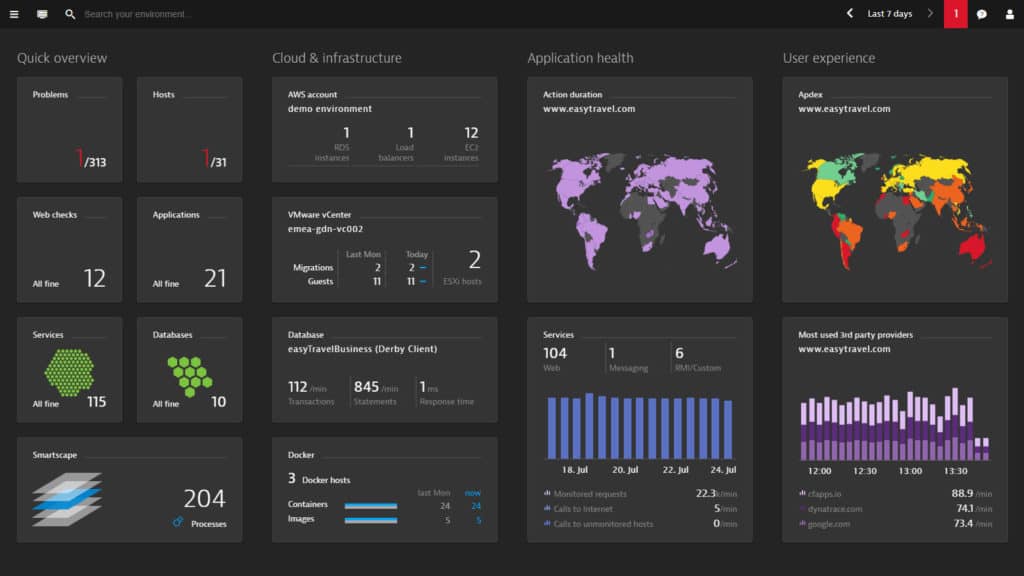
Dynatrace платформа мониторинга приложений, которая может отслеживать производительность сервера IIS Через приборную панель вы можете просмотреть наличие веб-серверов и углубиться в группы процессов веб-сервера.
Например, вы можете видеть активные сервисы и зависимые приложения с информацией, такой как версия приложения, сразу же видимой. После установки Агент Dynatrace Вы также можете увидеть Все запросы, Время отклика, Размеры ответа, Активные темы, использование процессора, и использование памяти.
Ускоренные возможности конфигурации Dynatrace сделать это впечатляющий инструмент. Существует автораспознавание особенность, которая может автоматически определять веб-серверы IIS в вашей сети. Все, что вам нужно сделать, это установить один агент и Dynatrace сделает всю работу за вас. Эти услуги затем отображаются на интерактивная карта так что вы можете просмотреть свою архитектуру IIS более подробно.
Еще одна замечательная особенность – это способность визуализировать запросы на обслуживание IIS. На Поток обслуживания На экране вы можете просматривать службы IIS от начала до конца. Здесь вы видите диаграмму, которая детализирует каждый тип запроса на обслуживание. Эта функция позволяет увидеть, какие процессы влияют на время отклика IIS..
Для сквозного мониторинга IIS, Dynatrace является одним из лучших мониторов производительности на рынке. Чтобы узнать цену Dynatrace, вам нужно связаться с компанией напрямую. Тем не менее, есть 15-дневная бесплатная пробная версия доступна здесь.
4. AppDynamics
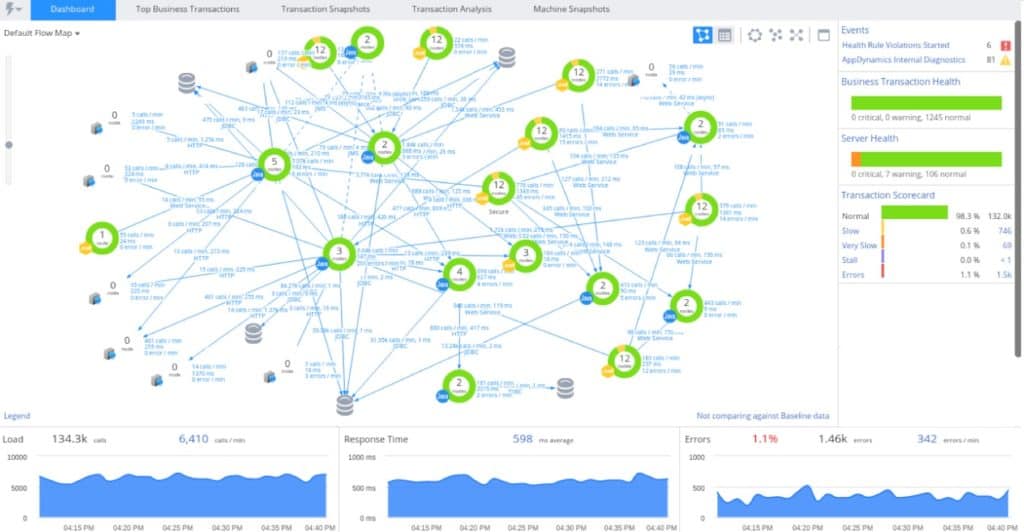
AppDynamics представляет собой решение для мониторинга производительности приложений, которое предлагает безупречный опыт мониторинга IIS. AppDynamics контролирует пропускная способность, использование памяти, Дисковый ввод / вывод, и Загрузка процессора веб-серверов IIS. Платформа проста в развертывании и может быть установлена всего за несколько минут.
Пользовательский интерфейс очень удобный. Приложения IIS обнаруживаются автоматически и отображается как часть карты потока. карта потока отображает транзакции, которые происходят с веб-сервером или приложением.
Если вы хотите просмотреть информацию о памяти, нажмите вкладка памяти покажет вам использование памяти в реальном времени ваших ресурсов. Эта информация отображается в виде линейных графиков, чтобы вы могли просматривать изменения с течением времени.
где AppDynamics превосходит как решение для мониторинга IIS в своих диагностических возможностях. Инструмент автоматически предоставляет вам данные уровня кода, если приложение работает медленно или обнаруживается узкое место. Просматривая выполнение кода, вы можете увидеть, где возникла проблема, и найти решение..
Основная причина способностей AppDynamics необходимы для тех, кто хочет решения для мониторинга производительности. AppDynamics опоры Microsoft IIS Express 7.x, Microsoft IIS 6.0, Microsoft 7.0, Microsoft 7.5, и Сервер разработки Visual Studio. Вы можете скачать 15-дневную пробную версию SaaS по этой ссылке здесь.
5. IIS Crypto
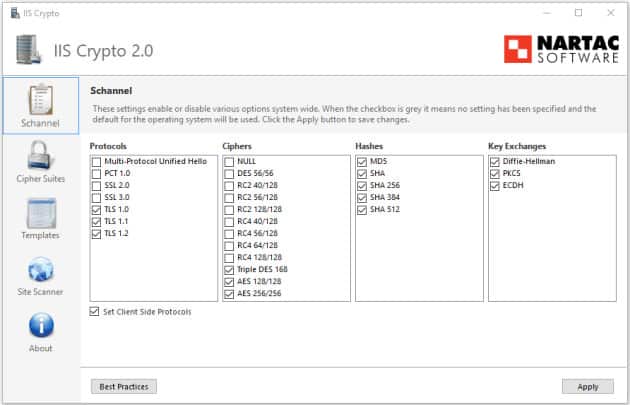
IIS Crypto это расширение IIS, которое может включать или отключать протоколы, хэши и алгоритмы обмена ключами. Пользовательский интерфейс прост в использовании, с шестью основными вкладками: SCHANNEL, Cipher Suites, продвинутый, Шаблоны, Сканер сайта, и Около.
На SCHANNEL На экране вы можете включить или отключить различные функции и протоколы. Существует пять списков, с которыми вы можете взаимодействовать: Протоколы сервера, шифры, Хэш, Обмен ключами, и Клиентские протоколы. На странице Наборы шифров вы можете изменить порядок наборов шифров..
Следующая наиболее заметная особенность – это шаблоны. Вы можете создавать собственные шаблоны протоколов это может быть запущено на нескольких серверах. Это помогает сделать управление несколькими сайтами или приложениями более удобным. Тем не менее, важно отметить, что вам необходимо иметь права администратора для того, чтобы использовать IIS crypto.
Один из самых больших льгот IIS Crypto это то, что это совершенно бесплатно. IIS Crypto доступно для Windows Server 2008, Windows Server 2012, Windows Server 2016, и Windows Server [year]. Программное обеспечение доступно в виде графического интерфейса или интерфейса командной строки. Вы можете скачать IIS Crypto бесплатно здесь.
6. Орка
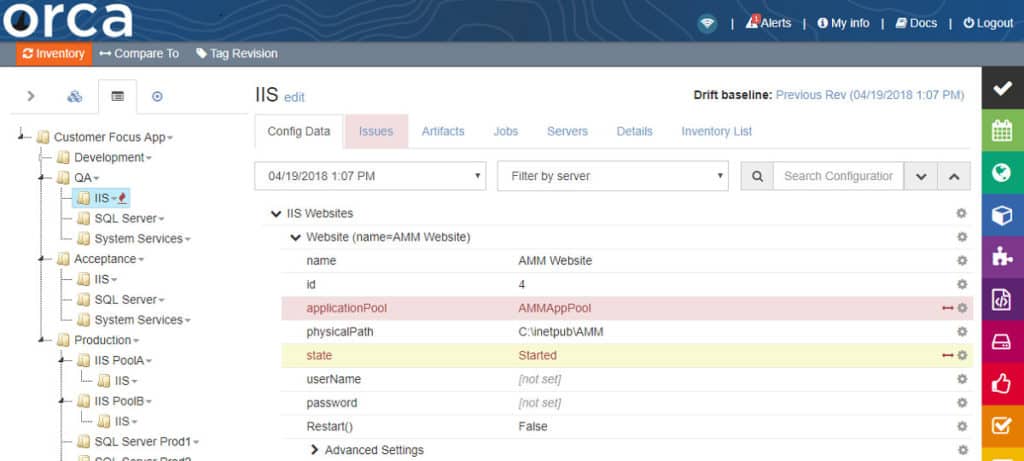
Orca решение для управления конфигурацией для IIS Когда используешь Orca Вы можете сравнить различия между различными конфигурациями IIS автоматически. Конфигурации можно сравнивать между средами и разными моментами времени..
Когда вы будете готовы внести изменения, вы можете развернуть изменения конфигурации до сотен серверов. Любые изменения конфигурации, которые не соответствуют требованиям, могут быть немедленно отменены.
Функции документации по безопасности, предлагаемые Orca также очень полезны. Orca автоматически сообщает об изменениях конфигурации так что у вас есть запись о том, какие изменения были внесены. Доступность этих отчетов не только полезна для соответствия нормативным требованиям, но также улучшает видимость.
Orca является одним из наиболее удобных решений для управления конфигурацией на рынке. Если вы хотите управлять конфигурациями нескольких сайтов IIS, Orca настоятельно рекомендуется. Варианты ценообразования для Orca доступно только если вы обратитесь в компанию напрямую. Также есть доступна бесплатная пробная версия Вот.
7. EG Enterprise
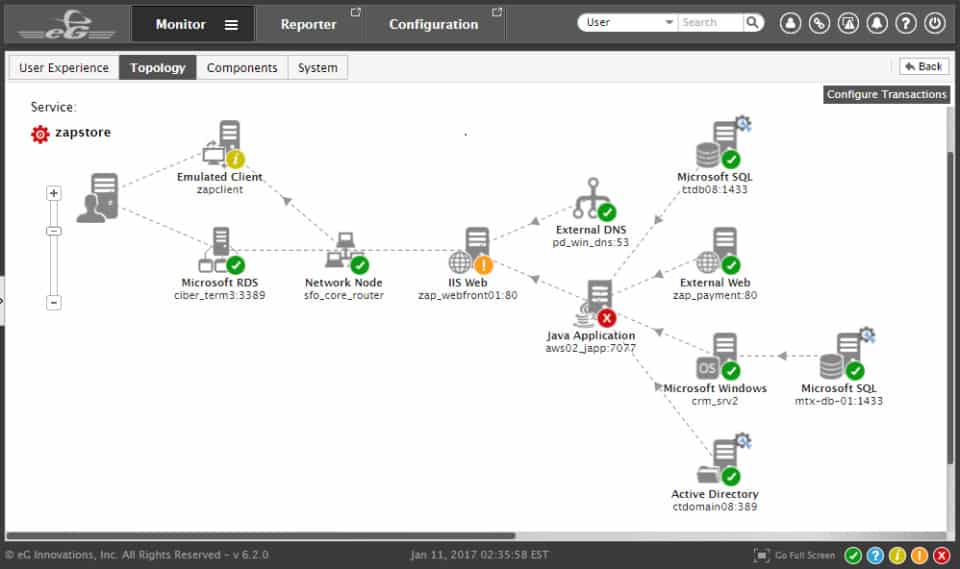
EG Enterprise платформа мониторинга производительности с IIS-мониторингом. EG Enterprise контролирует доступность и время отклика транзакций между сайтами IIS и пользователями. Мониторинг пользовательского опыта EG Enterprise’s Основная задача мониторинга IIS. Внешний агент проверяет качество взаимодействия с пользователем в разных местах, используя эмуляция запроса и измерение времени отклика пользователи испытывают.
Внутренний мониторинг транзакций EG Enterprise ломает частота запросов отдельных веб-транзакций, среднее время ответа, и количество прерываний по веб-транзакциям. С помощью этой информации вы можете точно определить, оправдывает ли ваш сайт ожидания или его нужно доработать.
EG Enterprise может быть развернут локально или в облаке в качестве лицензии или подписки. Тем не менее, вам необходимо связаться с отделом продаж для просмотра цитаты. Существует бесплатная ознакомительная версия, которая поддерживает до пяти серверов в качестве облачной платформы. Вы можете скачать бесплатную пробную версию EG Enterprise Вот.
Инструменты для мониторинга IIS
После того, как вы настроили IIS, вам нужно быть в курсе любых возможных проблем. Мониторинг сложного приложения, такого как IIS, требует много ресурсов, и вы можете сократить количество персонала, которое вам нужно посвятить задаче, внедрив автоматизированные инструменты.
Инструменты управления SolarWinds Microsoft (БЕСПЛАТНАЯ ПРОБНАЯ СЕТЬ)
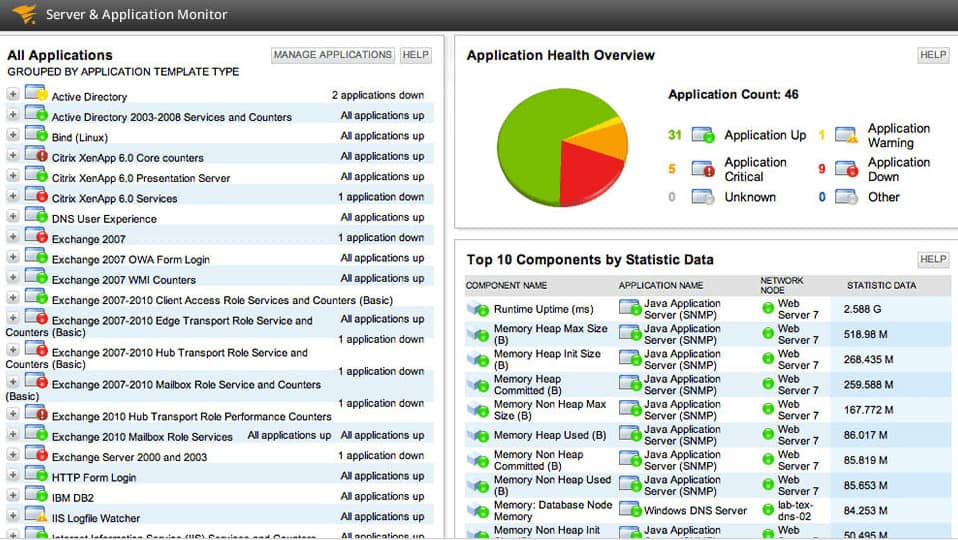
SolarWinds Инструменты управления Microsoft может следить за ключевыми атрибутами в производительности IIS. Вам особенно понадобится Монитор веб-производительности и Монитор сервера и приложений чтобы IIS работал гладко. Оба эти инструмента написаны для общей платформы, которая называется Orion. Это позволяет им соединяться вместе в непрерывный инструмент. Оба инструмента также помогут вам управлять другими продуктами Microsoft, включая Exchange Server, Sharepoint и Office 365. Эти системы мониторинга не бесплатны для использования. Тем не менее, вы можете получить оба из них на 30-дневную бесплатную пробную версию.
SolarWinds Инструменты управления MicrosoftСкачать 30-дневная БЕСПЛАТНАЯ пробная версия
Расширения Microsoft
1. UrlScan 3.1
UrlScan 3.1 это инструмент безопасности, который помогает защитить IIS от кибератак. Есть ряд дополнительных средств защиты, которые вы получаете от использования UrlScan 3.1 что вы не получаете от стандартной версии IIS.
Во-первых, этот инструмент может ограничить HTTP-запросы это будет обработано IIS. Блокировка некоторых HTTP-запросов является выгодной, поскольку она защищает от запросов, которые могут быть частью кибератаки.
К тому же, UrlScan 3.1 может также фильтровать значения HTTP и заголовки устранить риск SQL-инъекции. Это делается путем создания отказываться от правила, которые запрещают определенные запросы, которые могут быть вредоносными. Чтобы убедиться, что вы не блокируете законные соединения, есть также AlwaysAllowedUrls раздел, где вы можете укажите URL, которые всегда должны быть разрешены.
Для дополнительной информации, UrlScan 3.1 также предоставляет файлы журналов, которые вы можете использовать для более сложного анализа. На практике файлы журналов помогают предоставить дополнительную информацию об ошибках и других проблемных действиях в IIS. С помощью этой информации вы можете вносить изменения и предоставлять более надежные услуги.
Из-за его функций безопасности, UrlScan 3.1 является важной загрузкой. Это помогает дополнить некоторые ограничения безопасности, которые идут с неизмененной версией IIS. UrlScan 3.1 опоры IIS 5.1, IIS 6,0, и IIS 7.0 за Виндоус виста и Windows Server 2008. Вы можете скачать UrlScan 3.1 бесплатно здесь.
2. URL Rewrite 2.1
URL переписать еще одно расширение IIS, которое позволяет пользователю создавать правила для изменить поведение перезаписи URL. Настраивая правила URL, пользователь может изменить способ перезаписи заголовков HTTP, ответов или заголовков запросов..
В контексте организации настройка правил URL полезна, поскольку администратор может настроить правило. Могут быть созданы URL-адреса, которые легко запомнить пользователям и которые легко индексировать для поисковых систем..
Наличие URL-адресов, которые легко индексировать в поисковых системах, является ценным шагом к тому, чтобы сделать ваш сайт или приложение доступным для клиентов. URL-адреса, удобные для поисковых систем, увеличивают видимость вашего сайта. Вы не должны писать свои собственные правила для этого, есть количество шаблонов правил, входящих в комплект поставки чтобы помочь вам начать.
URL переписать это также хороший инструмент, потому что он обновляет пользовательский интерфейс в IIS Manager. Наличие интегрированного инструмента, позволяющего создавать новые правила, помогает намного эффективнее управлять URL-адресами. Как расширение для IIS, URL Rewrite 2.1 доступно бесплатно. Вы можете скачать этот инструмент здесь.
3. Диспетчер IIS для удаленного администрирования 1.2
Диспетчер IIS для удаленного администрирования 1.2 жизненно важно для любого предприятия, желающего управлять IIS удаленно. Вы можете управлять IIS удаленно на устройствах с Windows XP и выше.
Вы можете выполнять большинство функций, которые вы могли выполнять в исходном IIS, не находясь на месте. Административные привилегии может использоваться для ограничения доступа тех сотрудников, которым требуется доступ.
Управление удаленно с Диспетчер IIS для удаленного администрирования 1.2 также безопасно, используя HTTP через SSL. Это также автоматические загрузки где функции загружаются в локальном диспетчере IIS, которые уже установлены на веб-сервере. Это упрощает ручные административные проблемы, связанные с удаленными обновлениями..
Для групп, работающих удаленно или желающих разделить контроль над веб-приложениями на нескольких сайтах, Диспетчер IIS для удаленного администрирования 1.2 абсолютно необходимо. Диспетчер IIS для удаленного администрирования 1.2 доступно для IIS 7, IIS 7.5, IIS 8, и IIS 8.5. Вы можете скачать инструмент бесплатно по этой ссылке здесь.
4. Web Deploy 3.6
Web Deploy 3.6 или msdeploy – это инструмент, который интегрируется с IIS для синхронизировать IISsites, серверы, и Приложения. При синхронизации Web Deploy 3.6 может обнаруживать разницу между двумя местоположениями и вносить только необходимые изменения для синхронизации серверов. Использование этого инструмента более эффективно, поскольку оно определяет, какие данные необходимо синхронизировать, а не пытаться делать все с нуля.
Еще один вариант использования, где Web Deploy 3.6 очень ценно при развертывании веб-приложений. Пользователю не нужны какие-либо административные привилегии для развертывания обновлений. Однако администратор сервера все еще имеет право делегировать задачи пользователям с более низким рейтингом без прав администратора. Другими словами, развертывание веб-приложений намного проще и менее ограничено, чем в версии IIS по умолчанию..
Для предприятий, которые хотят синхронизировать сайты IIS и развертывать веб-приложения, Web Deploy 3.6 должен иметь. Web Deploy 3.6 доступно для IIS 7, IIS 7.5, IIS 8, IIS 8.5, и IIS 10. Вы можете скачать Web Deploy 3.6 бесплатно здесь.
Ресурсы IIS, которые вы должны знать
Есть много разных источников ценной информации IIS. Ниже мы перечислили некоторые из лучших, чтобы вы могли больше узнать о работах IIS:
1. iis.net
2. microsoft.com
3. Канал 9.msdn.com
4. stackify.com
5. tecadmin.net
6. Accelebrates.com
7. forums.iis.net
1. IIS.net
Если вы ищете информацию о IIS, этот сайт должен быть в верхней части вашего списка. Это официальный Microsoft Сайт IIS, на котором можно загрузить новости, обновления и руководства по использованию Microsoft IIS.
Существует почти 30 различных загрузок, поддерживаемых Microsoft, с сайта. Это включает Сжатие IIS, Установщик веб-платформы, яIS CORS Модуль, HttpPlatformHandler v1.2, Диспетчер IIS для удаленного администрирования 1.2, Расширение WinCache для PHP, Пакет администрирования, Расширенное ведение журнала, и Модуль инициализации приложения для IIS 7.5.
Записи блога на этом веб-сайте включают командлеты IIS PowerShell, начало работы с модулем IIS CORS и использование журнала активности Azure для проверки хода выполнения операции замены слотов развертывания.
2. Microsoft
Еще один отличный ресурс для загрузки IIS является Microsoft сам сайт. Microsoft веб-сайт имеет ряд загружаемых файлов IIS и специальный курс IIS для вас, чтобы улучшить ваш опыт IIS. Некоторые из наиболее полезных загрузок перечислены ниже:
- Диспетчер баз данных IIS – позволяет управлять локальными и удаленными базами данных через диспетчер IIS.
- Оснастка IIS PowerShell – позволяет автоматизировать администрирование создания и настройки веб-сайта.
- Пакет администрирования для IIS 7.0 – предоставляет ряд инструментов и расширений с дополнительными возможностями администрирования
- IIS Advanced Logging – добавляет ведение журнала в реальном времени на стороне клиента и сервера, а также дополнительные возможности сбора данных
К сожалению, мы могли найти только один курс, касающийся IIS, но он все еще является ценным ресурсом, когда вы начинаете с IIS. Название курса – 10972B Администрирование роли веб-сервера (IIS) Windows Server. Курс доступен в течение пяти дней в классе или предоставляет вам трехмесячный онлайн-доступ если вы решите сделать это онлайн
3. Канал 9
9 канал это веб-сайт, управляемый Microsoft, который возглавляет группа разработчиков, которые обсуждают различные технологии. На этом сайте есть большое количество видео контента, связанного с IIS, включая шоу IIS. Тем не менее, на сайте также имеется учебный контент, такой как видео «Расширение конфигурации IIS». Этот сайт рекомендуется, если вы хотите ознакомиться с IIS и более старыми версиями IIS (содержимое IIS некоторое время не обновлялось, поэтому это не подходит для более поздних версий IIS).
4. Стекировать
Когда дело доходит до технического контента по IIS, вам будет сложно победить Stackify. Stackify – это компания, которая специализируется на предоставлении специализированных инструментов и контента для разработчиков и других ИТ-специалистов. В настоящее время существует более 100 статей и учебных пособий по IIS. Живые статьи включают в себя:
- Что такое IIS Express: как это работает, учебные пособия и многое другое
- Как читать и настраивать файлы журнала IIS
- Как отслеживать производительность IIS: от основ до расширенного мониторинга производительности IIS
5. тэкадмин
Techadmin – это технический блог, который был начато в 2013 году Рахулом Кумаром. Сайт был разработан специально, чтобы помочь Windows и Linux Сетевые администраторы, чтобы получить максимальную отдачу от своих инструментов. На сайте есть несколько различных статей по IIS, которые предлагают некоторые из наиболее доступных руководств, которые вы можете найти в Интернете. Прошлые статьи по IIS включают в себя:
- Как установить IIS на Windows 8 и Windows 10
- Как установить документ по умолчанию в IIS
- Как создать сайт в IIS на Windows
- Как перезапустить IIS через командную строку
6. Accelebrates
Еще один отличный ресурс Accelebrates Обучение IIS. На веб-сайте Accelebrate есть несколько курсов IIS с средний рейтинг 4,66 из 5. Эти курсы на основе 60% лабораторных и 40% лекций так что вы получите правильный баланс построения ваших теоретических и практических знаний. Это платные курсы, поэтому вам нужно напрямую связаться с компанией, чтобы запросить цену. Accelebrate-х IIS курсы следующие:
- Администрация IIS 10
- Администрация IIS 8
в Курс администрирования IIS 10 студенты будут учиться как спланировать и установить установку IIS, а также наращивание знаний об общей архитектуре IIS. Вы также узнаете, как выполнять повседневные задачи администрирования, используя IIS Manager, PowerShell, и Appcmd.
7. forums.iis.net
Хотя это технически является частью сайта IIS, форум заслуживает отдельного раздела, основанного на том, насколько он полезен сам по себе. Здесь вы можете найти обширную информацию о IIS и различных функциях. Форум предоставляет информацию о общие проблемы IIS, расширения, безопасность, конфигурации, веб-фермы, производительность, и исправление проблем. Поэтому, если у вас есть вопрос, на который вам нужно ответить, поездка на форумы IIS, скорее всего, будет включать в себя то, что вам нужно.
Что такое IIS: веб-сервер Windows в верхней части игры
На этом мы завершаем наше руководство по использованию IIS. Иногда IIS может быть излишне сложным, но как только вы разберетесь с основами, такими как настройка вашего веб-сайта, вы уже на пути к тому, чтобы закрепить кривую обучения. Ключ в том, чтобы придерживаться этого, поскольку обучение использованию второго по величине в мире веб-сервера Windows более чем стоит первоначальной борьбы, с которой вы сталкиваетесь, когда начинаете пользоваться этой утилитой..
Помните, что IIS может значительно отличаться в зависимости от используемой операционной системы. Если вы не видите версию IIS, которую вы используете, поддерживаемую в этой статье, то существует множество других онлайн-ресурсов, охватывающих все аспекты, которые вы можете придумать. Вам придется смешивать и сочетать, но вы сможете собрать более конкретные рекомендации для вашей системы.
ется для обработки запросов, которые не требуют выполнения кода приложения, например, запросы на статические файлы, такие как изображения, CSS и JavaScript.
Режим приложения – Выполнение кода приложения. В этом режиме IIS обрабатывает запросы, которые требуют выполнения кода приложения, например, запросы на страницы ASP.NET или PHP.
Пул приложений
IIS использует пулы приложений для управления процессами приложений. Пул приложений – это группа процессов, которые обрабатывают запросы для одного или нескольких сайтов. Каждый пул приложений имеет свои настройки, такие как версия .NET Framework, режим работы и т.д.
Настройка IIS
IIS имеет множество настроек, которые позволяют настроить его для оптимальной работы. Некоторые из наиболее важных настроек включают настройку сайтов и активных каталогов, защиту IIS с помощью уровня защищенных сокетов (SSL), виртуальные каталоги, лог-файлы и порты.
Сторонние инструменты IIS
Существует множество сторонних инструментов, которые могут помочь в управлении и мониторинге IIS. Некоторые из наиболее популярных инструментов включают SolarWinds
ется для обработки запросов, которые не требуют выполнения кода приложения, например, запросы на статические файлы, такие как изображения, CSS и JavaScript.
Режим приложения – Выполнение кода приложения. В этом режиме IIS обрабатывает запросы, которые требуют выполнения кода приложения, например, запросы на страницы ASP.NET или PHP.
Пул приложений
IIS использует пулы приложений для управления процессами приложений. Пул приложений – это группа одного или нескольких приложений, которые работают вместе в одном процессе. Каждый пул приложений имеет свои настройки, такие как версия .NET Framework, режим управления памятью и т.д.
Настройка IIS
IIS имеет множество настроек, которые позволяют настроить его для оптимальной работы. Некоторые из наиболее важных настроек включают настройку сайтов и активных каталогов, защиту IIS с помощью уровня защищенных сокетов (SSL), виртуальные каталоги, лог-файлы и порты.
Сторонние инструменты IIS
Существует множество сторонних инструментов, которые могут помочь в управлении и мониторинге IIS. Некоторые из наиболее популярных инструментов включают SolarWinds
ется для обработки запросов, которые не требуют выполнения кода приложения, например, запросы на статические файлы, такие как изображения, CSS и JavaScript.
Режим приложения – Выполнение кода приложения. В этом режиме IIS обрабатывает запросы, которые требуют выполнения кода приложения, например, запросы на страницы ASP.NET или PHP.
Пул приложений
IIS использует пулы приложений для управления процессами приложений. Пул приложений – это группа одного или нескольких приложений, которые работают вместе в одном процессе. Каждый пул приложений имеет свои настройки, такие как версия .NET Framework, режим управления памятью и т.д.
Настройка IIS
IIS имеет множество настроек, которые позволяют настроить его для оптимальной работы. Некоторые из наиболее важных настроек включают настройку сайтов и активных каталогов, защиту IIS с помощью уровня защищенных сокетов (SSL), виртуальные каталоги, лог-файлы и порты.
Сторонние инструменты IIS
Существует множество сторонних инструментов, которые могут помочь в управлении и мониторинге IIS. Некоторые из наиболее популярных инструментов включают SolarWinds
ется для обработки запросов, которые не требуют выполнения кода приложения, например, запросы на статические файлы, такие как изображения, CSS и JavaScript.
Режим приложения – Выполнение кода приложения. В этом режиме IIS обрабатывает запросы, которые требуют выполнения кода приложения, например, запросы на страницы ASP.NET или PHP.
Пул приложений
IIS использует пулы приложений для управления процессами приложений. Пул приложений – это группа одного или нескольких приложений, которые работают вместе в одном процессе. Каждый пул приложений имеет свои настройки, такие как версия .NET Framework, режим управления памятью и т.д.
Настройка IIS
IIS имеет множество настроек, которые позволяют настроить его для оптимальной работы. Некоторые из наиболее важных настроек включают настройку сайтов и активных каталогов, защиту IIS с помощью уровня защищенных сокетов (SSL), виртуальные каталоги, лог-файлы и порты.
Сторонние инструменты IIS
Существует множество сторонних инструментов, которые могут помочь вам управлять и мониторить IIS. Некоторые из наиболее популярных инструментов включают SolarWinds